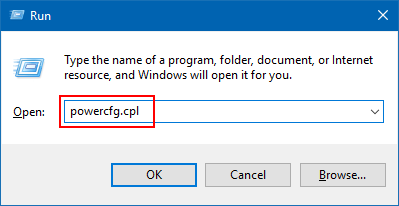將PDF轉換為Word,免費轉換PDF文件
將PDF轉換為單詞,在維護格式的同時將PDF文件轉換為文本,當用戶將PDF轉換為DOCX時,質量是一個基本要求。請參閱文章,以便輕鬆地將PDF轉換為單詞並確保要求。
PDF文件由許多人選擇,因為它們的緊湊,易於存儲,共享和支持多個平台。但是,它的缺點是它不允許干擾使用戶難以編輯的內容。您可以使用PDF軟件進行直接編輯,但是,大多數PDF編輯軟件的費用,例如Adobe Acrobat。因此,最好的解決方案是從PDF切換到Word為了易於添加和刪除內容,需要將單詞轉換為PDF。
與5PDF轉換工具到自由的Word文檔我們在下面介紹的內容,您無需在計算機上安裝,不需要支付,只需按照簡單的說明即可獲取所需的文本文件。沒關係。當然,如果您沒有常規網絡,則可以使用第六種方法將PDF轉換為Word使用軟件。
注意:如果轉換後的文件具有DOCX擴展名,則需要Word 2007或以後才能打開它。
方法1:感謝PDF將PDF轉換為Word
儘管該名稱是doc的pdf,但此工具用途廣泛,可以將PDF轉換為DOC,docx,text,jpg,png,pdf文件,pdf文件或從jpg image轉換為pdf,以進行批處理轉換。特別是,越南語言支持非常容易理解。
步驟1:訪問https://pdf2doc.com/並選擇要傳輸的文件格式
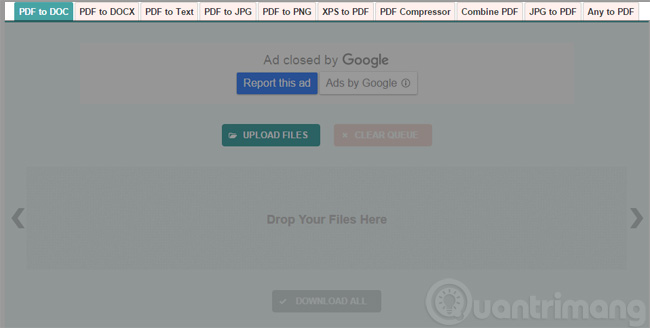
步驟2:通過單擊上傳文件上傳PDF文件,可以同時下載1個或更多文件
步驟3:等待PDF轉換工具到單詞格式
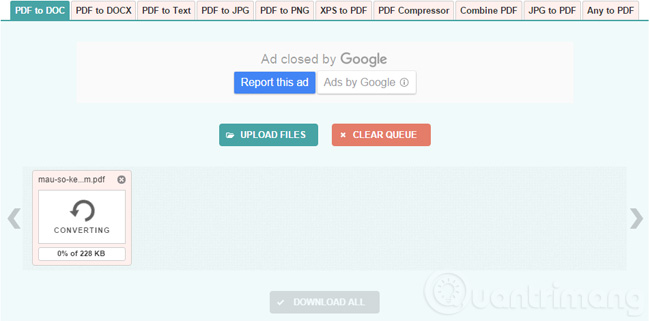
步驟4:下載文件:選擇依次下載每個文件或所有文件
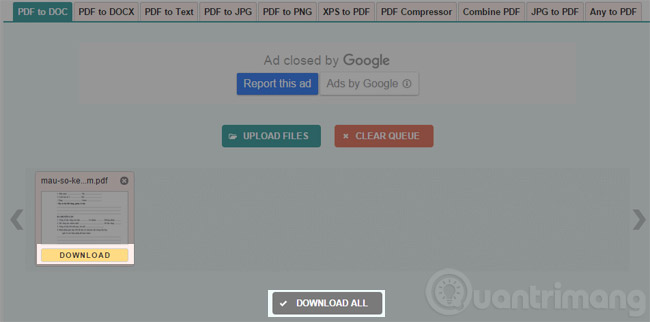
pdf到DOC迅速完成工作,在沒有錯誤的情況下轉換後DOC文件與原始PDF文件保持相同的格式。
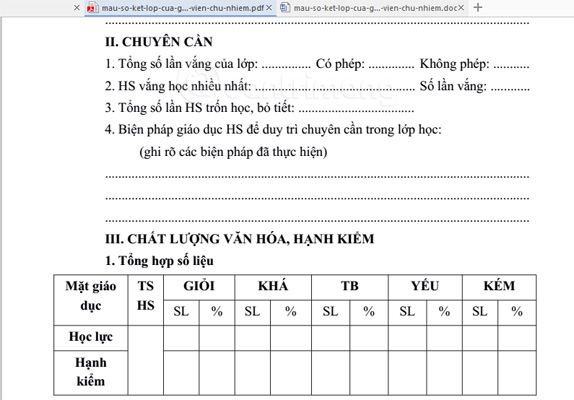
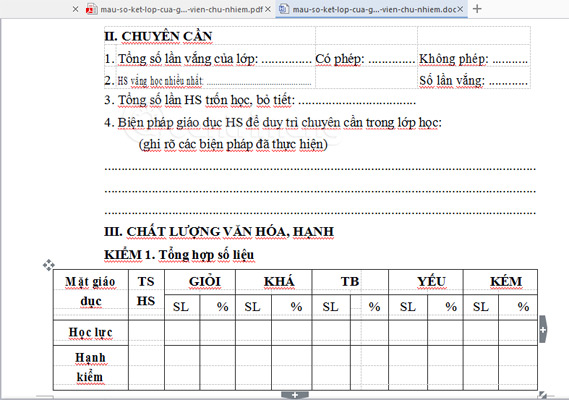
與PDF轉換為DOC之後,PDF文件(上圖)和DOC文件
方法2:使用PDF到Shmppdf的單詞傳輸工具
SmallPDF支持PDF與許多其他格式之間的轉換,包括加入和分裂PDF文件。到將PDF文件轉換為Word使用小PDF,請按照以下步驟操作:
步驟1: 訪問https://smallpdf.com/主頁並單擊pdf to Word
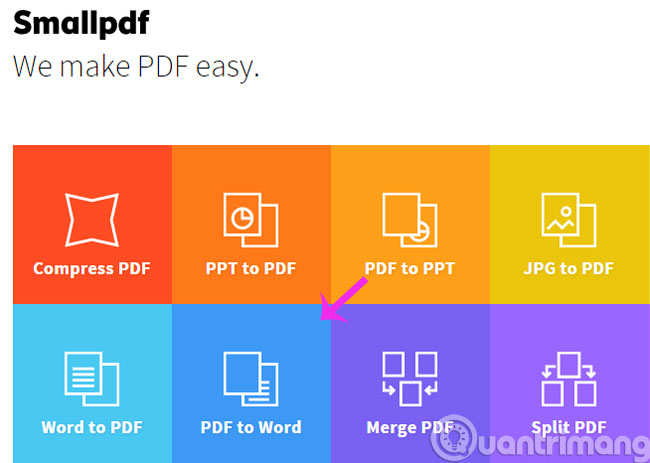
使用sklempdf將PDF文件轉換為Word
步驟2:在新界面上,單擊選擇文件要從計算機中選擇文件,也可以從Dropbox,,,,Google Drive

步驟3:等待幾分鐘進行轉換
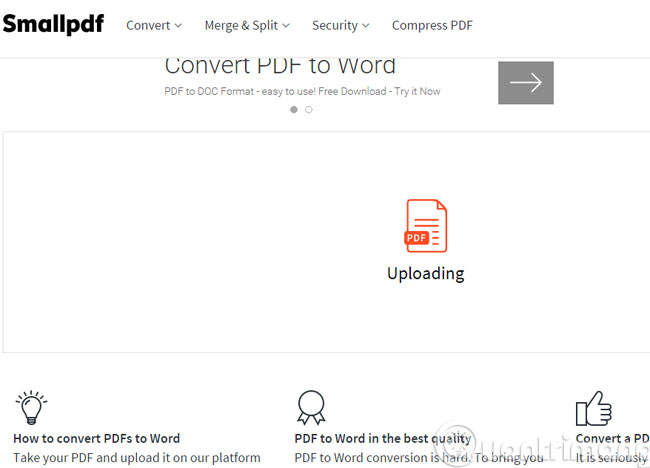
步驟4:轉換過程完成時,單擊下載文件下載Word文件

方法3:使用Foxit的PDF到Word Converter
Foxit以Foxit Reader軟件免費讀取PDF而聞名,此外,它還在線提供了pdf的pdf。您可以按照下面的步驟將PDF轉換為Word,而無需字體錯誤或損壞的格式:
步驟1:訪問:https://www.foxitsoftware.com/online/pdf-to-word-converter/
步驟2:點擊選擇您的文件,瀏覽轉換後的PDF文件,輸入電子郵件以在下載後接收PDF下載鏈接,請單擊立即轉換。
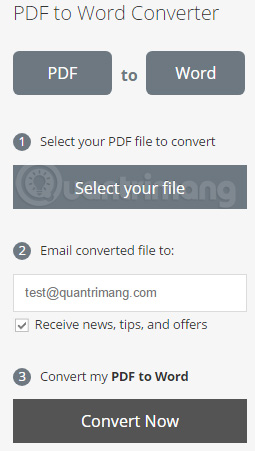
步驟3:等待PDF到Word Converter轉換已完成的文件並將其發送給您。

步驟4:打開郵件,單擊下載文檔鏈接下載。
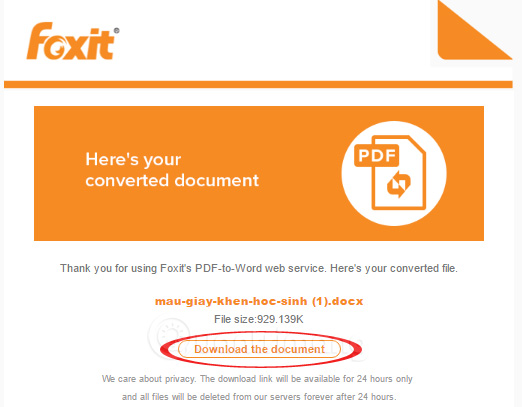
筆記:郵件中的鏈接僅有效24小時,因此請盡快下載文件。該工具不能保留轉換文件中原始文件的圖像,而僅保留文本和格式。
方法4:使用轉換PDF轉換為Word Word Word Word工具
將PDF轉換為Word Tool將PDF文件轉換為單詞格式(DOC,DOCX)和文本(TXT),而無需通過電子郵件下載即可下載。特別是如果您需要將圖像轉換為文本,您只需要用OCR功能勾選多於。即使在圖像時存在錯誤,插入框架也會略微偏離原件,但是您只需要將其拉回一點即可。使用此工具將PDF文件轉換為文本的步驟如下:
步驟1:訪問網站:http://www.convertpdftoword.net/
步驟2:選擇轉換PDF文件的格式
步驟3:點擊選擇文件上傳文件並等待轉換
步驟4:轉換為計算機後下載文檔
用圖像說明上述動作:
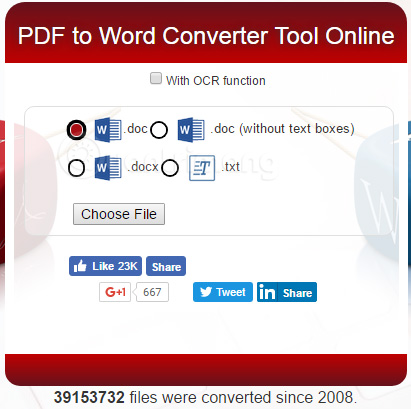
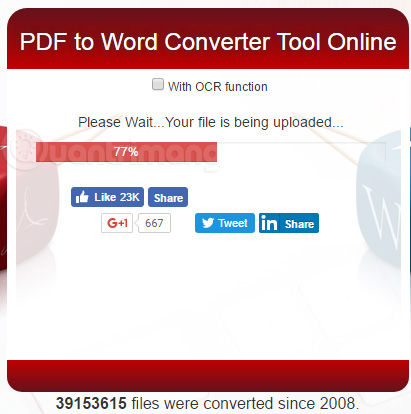

方法5:使用PDF文件轉換工具到FormSwift的詞
注意:此工具僅將PDF文件轉換為圖像(不是文本)。
步驟1:訪問網站https://formswift.com/convert-pdf-to-word然後單擊選擇一個PDF轉換選擇要轉換或直接拖動到的文件在這裡拖放您的PDF盒。

步驟2:在新界面中,您可以編輯文件,例如編寫文本,刪除文本,添加照片,添加簽名並單擊節省

步驟3:完成編輯後,單擊轉換為Word文檔
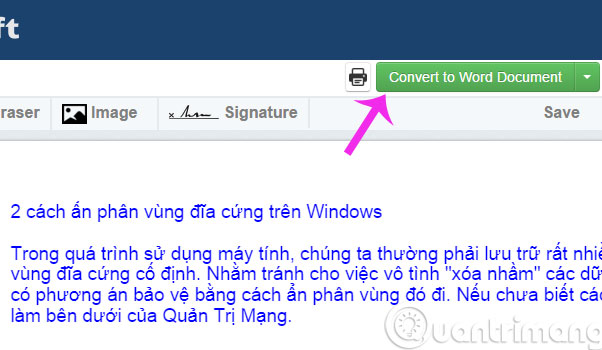
步驟4:轉換過程結束後,將下載Word文件並位於下載部分
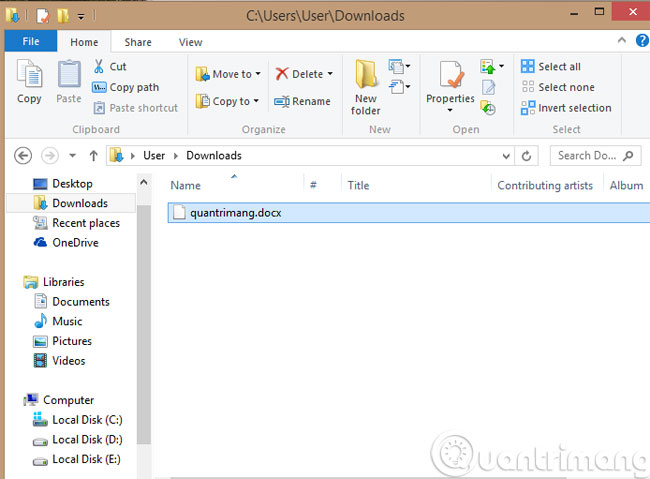
方法6:使用軟件將PDF轉移到Word
除這些在線工具外,您還可以使用該軟件將PDF快速,輕鬆地轉換為Word,即使沒有網絡。一些名稱可以列為:
- 免費的PDF到Word Doc Converter:簡單,易於使用的接口,可以選擇轉換全部或僅幾頁。轉換為單詞後,該軟件保留了PDF文件的格式和佈局。
- 將PDF免費轉換為Word Converter:準確轉換PDF文件,保留所有格式,字體,圖形,用戶友好的接口易於使用,支持DOC和DOCX。在主窗口的右側,您可以使用不同的縮放模式預覽PDF文件內容。轉換過程是快速或緩慢的,具體取決於要處理的文件大小。另一方面,該軟件支持一次轉換許多文件,非常方便。

- 實心PDF到Word:支持將多個PDF文件同時轉換為Word,簡單接口,易於使用。
-
快速pdf到Word:此工具在轉換為單詞後保留了文檔的佈局,允許您選擇要轉換的頁面。由於轉換後的快速轉換速度和文件質量,用戶高度讚賞。使用密碼保護將PDF轉換為PDF文件,只需輸入密碼。
注意:在轉換過程中,如果PDF文件受到密碼的保護,則需要為軟件或服務提供密碼以繼續。如果從網頁下載了PDF文件,則密碼通常是該頁面的URL,如果您忘記了該頁面,則需要查看文件的下載位置以找到打開它的密碼。
方法7:在線使用PDF糖果將PDF轉到Word
像在線轉換應用程序或上述軟件一樣,PDF Candy還支持用戶從PDF文件轉換後獲取最快的Word文檔。
此外,PDF糖果還支持用戶使用PDF文件編輯的24個功能,例如word to pdf,將jpg圖像轉換為pdf,將pdf轉換為excel,拆分pdf文件,合併PDF文件,壓縮PDF文件,安全的PDF密碼或解鎖PDF文件,。
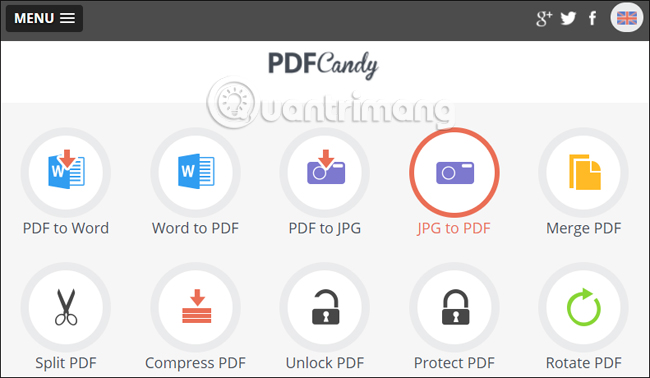
步驟1:
首先,請訪問下面的鏈接,轉到PDF糖果首頁。
- https://pdfcandy.com/
步驟2:
在頁面的界面上,單擊英語上面的部分並選擇越南語為了使PDF糖果接口更易於使用。
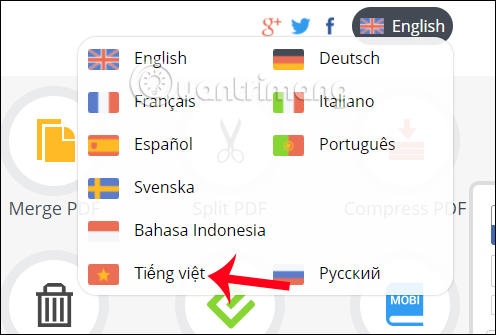
下一步點擊PDF物品言語將音樂會PDF進入Word文檔的內容。
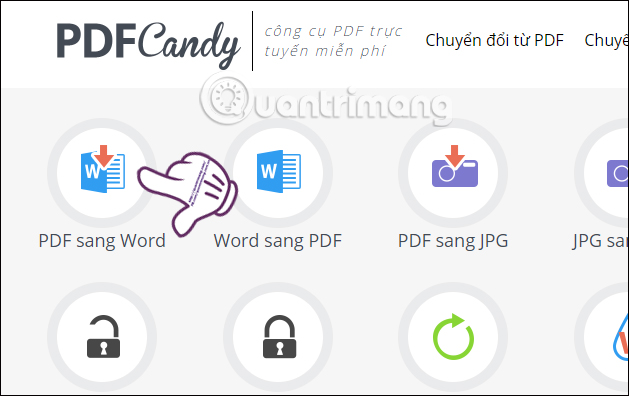
步驟3:
切換到新界面,我們將單擊加號圖標在頁面上下載PDF文件。或者,如果文檔在計算機中可用,則可以將PDF文件拖放到PDF糖果中。
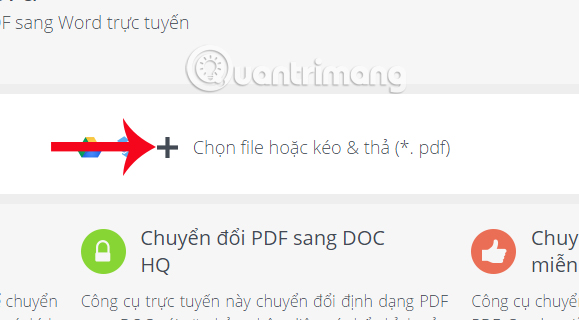
此外,PDF糖果還支持用戶在Google Drive或Dropbox上下載PDF文件,進行轉換。您只需要勾選2個雲存儲服務中的1個圖標即可。然後,輸入您的個人帳戶以上傳數據。
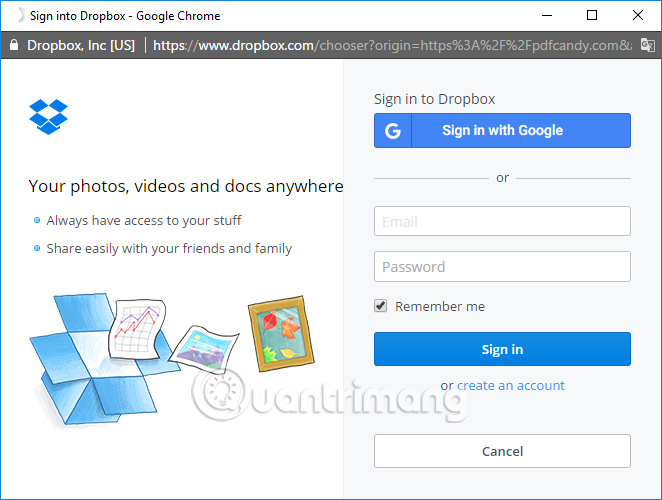
步驟4:
您等待PDF糖果的過程下載完整的PDF文件。
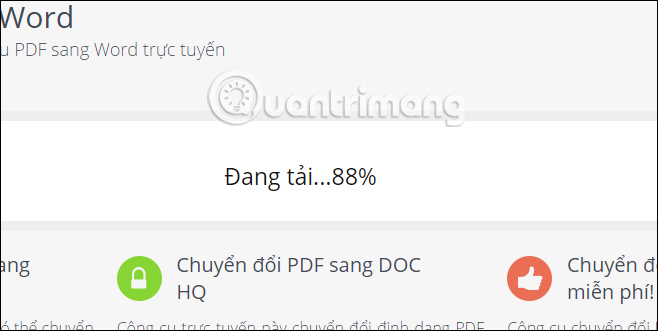
然後,PDF糖果將繼續轉換為單詞。根據上傳的PDF文件的大小,此過程是快速或慢的。
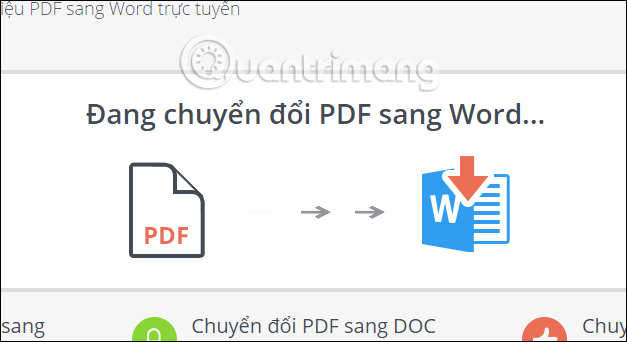
步驟5:
PDF轉換過程成功後,我們按下載Word文件按鈕將完整的Word文件下載到計算機。或者,將PDF文件轉換為Google Drive或Dropbox Storage Services後,用戶可以直接下載Word文件。

上面的文章我們已將許多在線服務和軟件總結為將PDF文件轉換為Word文檔,使佈局保持不變並沒有字體錯誤。上面的在線服務(例如SmblyPDF或PDFCandy)為用戶提供了許多不同的PDF轉換和編輯選項,從而在使用PDF文件的過程中為您提供支持,以節省時間和精力。比。
祝大家成功!
您可能想看到更多:
- 前5個質量PDF閱讀軟件
- 從Windows上的多個圖像文件創建PDF文件的說明
- 如何創建密碼,增強PDF文件的安全性?





![如何在不使用Apple ID的情况下下载应用程序[Ultimate Guide!]](https://ksfboa.com/tech/jacki/wp-content/uploads/cache/2025/05/disable-password-for-itunes-and-app-store-1.jpg)